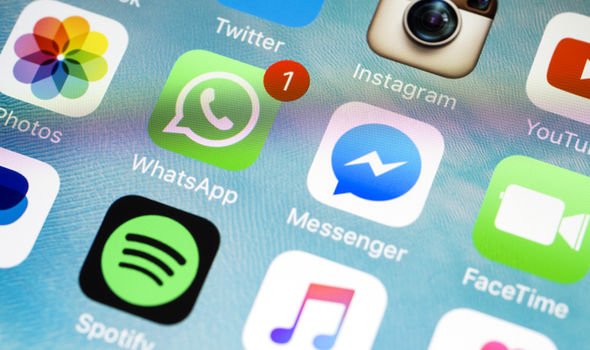
一、如何保存WhatsApp 上的图片到SD卡
要将WhatsApp的图片能顺利保存到SD卡中,在操作之前,您需确保已设置将文件优先存储到SD内存卡上。在Android手机的设置中点击“存储”>“默认存储位置”,选择“SD卡”即可,操作较简单,不同机型可能会有稍许差异。
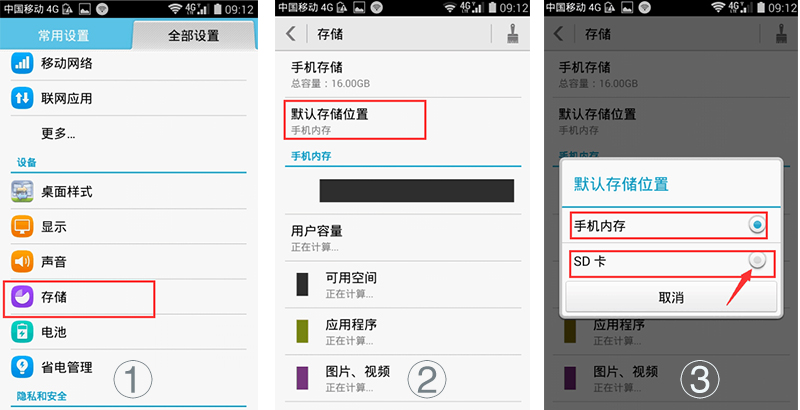
1、自动保存图片/视频
要想WhatsApp能自动保存图片,那么您只需在软件中完成以下几步设置:
①打开WhatsApp,点击右上角的“竖三点”图标,然后点击“设置”>“数据与存储用量”。
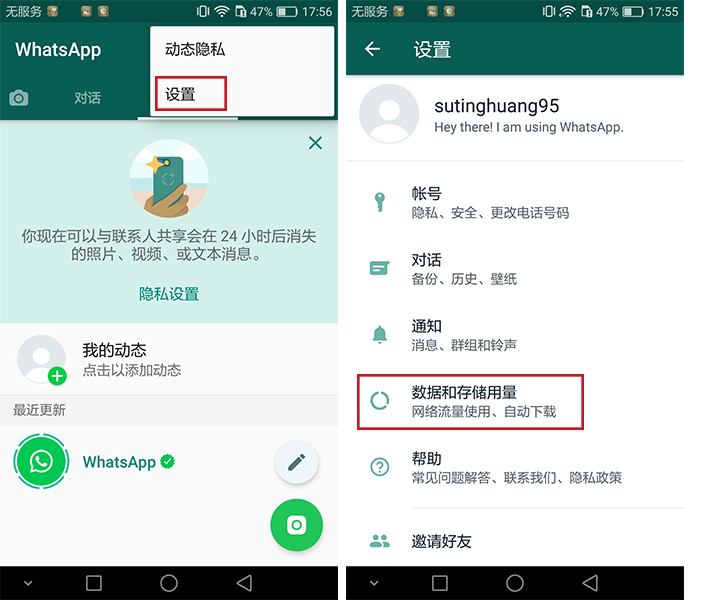
②然后点击“自动下载媒体文件”。在设置选项中,您可以设置在“当使用移动数据时”、“当连接到Wi-Fi时”、“当漫游时”,自动下载“图片”、“音频”、“视频”、“文档”,勾选后点击“确定”。设置完成后,图片就会自动保存到SD卡中。同理,您不勾选图片或其他,那就会取消自动保存。
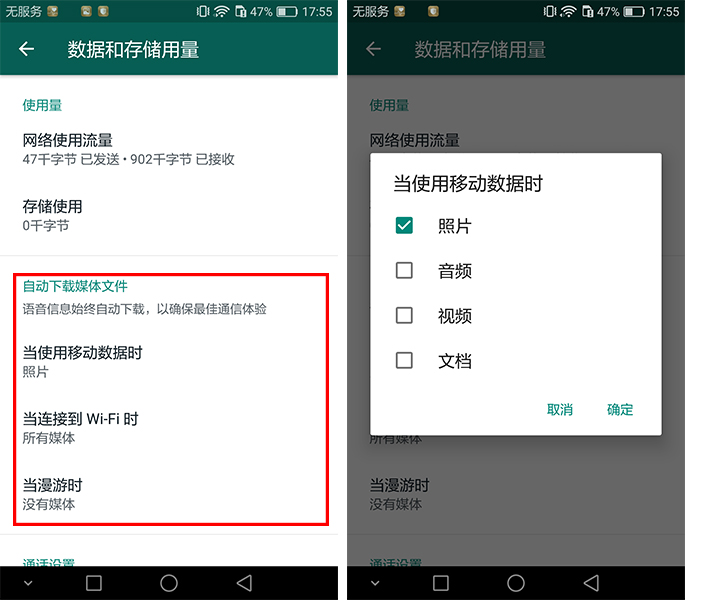
开启WhatsApp自动保存图片虽然会很方便,但有一个弊端就是自动保存会大量占用手机SD卡中的存储空间。特别是如果您有多个群组,若有人在群组中上传了一大堆您不需要的图片,但当您打开软件,它都会马上自动下载到SD卡中。
2、手动保存图片/视频
具体操作步骤:
①打开WhatsApp,打开要下载内容的页面,点击图片或视频。
②点击左下角的下载/保存按钮,内容将自动添加到手机SD卡中。
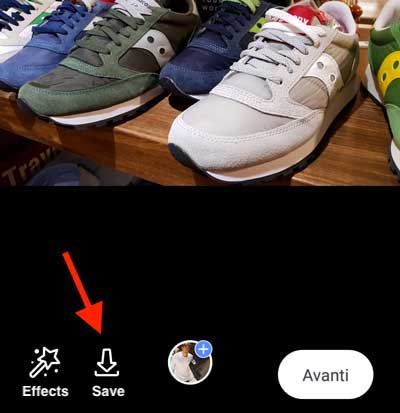
二、如何将WhatsApp的图片备份
因为SD卡是比较容易出现损坏的,所以当我们把WhatsApp的重要图片保存到SD卡后,为了预防丢失,还是建议您将SD卡的文件进行备份。
方法一:直接连接电脑备份图片
① 使用读卡器将SD卡连接到Windows电脑中。

② 打开Windows 电脑上的文件资源管理器,找到SD卡并双击打开。
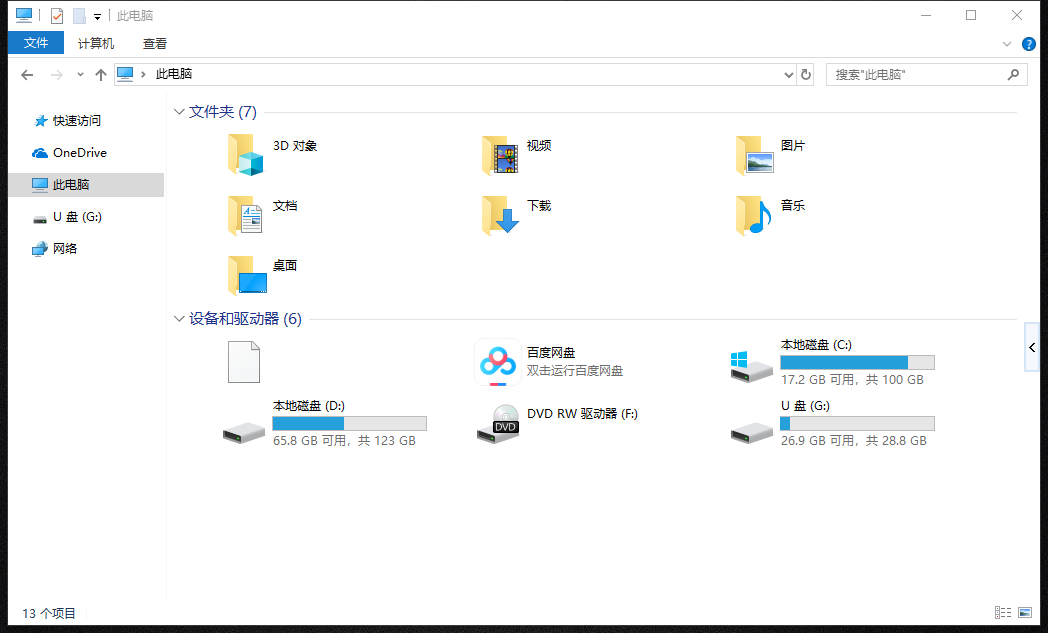
③打开WhatsApp文件夹>媒体文件夹>WhatsApp图像。最后找到要备份的图片,可直接右键“复制”到电脑其他磁盘的文件夹中。
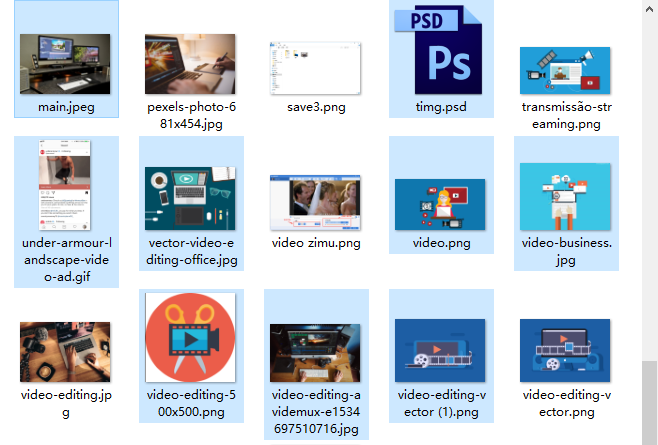
方法二:使用都叫兽™数据恢复软件创建SD卡磁盘镜像
创建SD卡镜像,其实就是一种数据备份的方法。镜像是一种文件形式,可以把许多文件做成一个镜像文件,比如SD卡中本来有很多文件,做成镜像后就是一个文件。当出现数据丢失,就可以从镜像文件中直接恢复数据。
都叫兽™数据恢复中的创建镜像功能,可以实现创建分区镜像,实现分区文件备份。在SD卡出现损坏、数据丢失时可以“装载镜像”进行文件恢复。
具体操作如下:
① 安装并打开都叫兽™数据恢复软件,进入主界面,点击“创建镜像”。
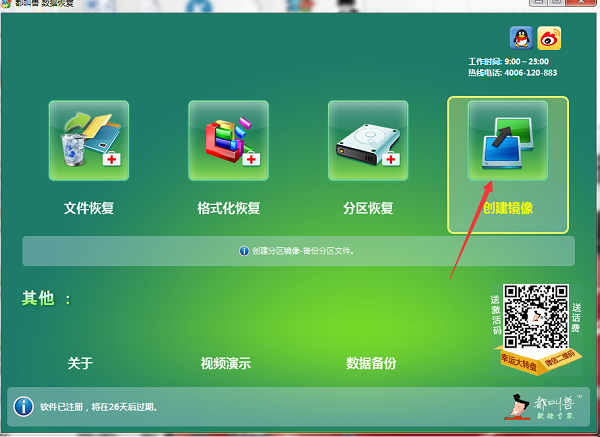
②选择一个目标分区来创建镜像文件和自定义镜像文件的存储路径,然后点击“创建”。
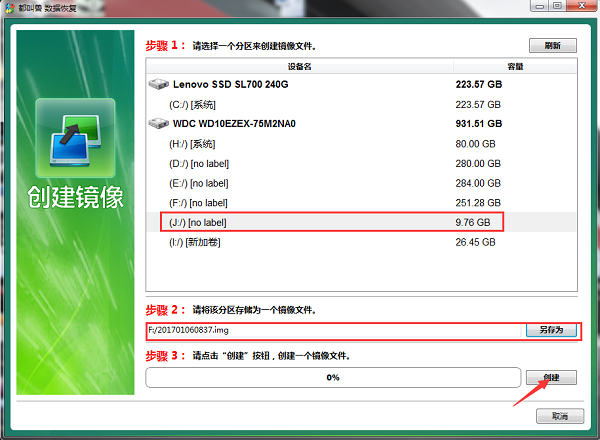
③最后,点击OK完成创建镜像文件。
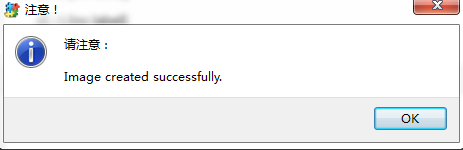
温馨提示 如果有一天SD卡的容量不足,需要更换新卡,想要快速高效将原SD卡中的数据转移到新的SD卡中,那可点击查看“如何快速克隆/拷贝SD卡的全部数据”。





 粤公网安备 44070302000281号
粤公网安备 44070302000281号
